【実録】転職エージェントとのやりとりで判明!Gmailの“プロフィール写真”見られてた!?対策と注意点まとめ

転職活動では履歴書や職務経歴書はもちろん、メールのやり取りも大切な第一印象の一部です。
でも…ちょっと油断していた私。転職エージェントとのやりとりで、自分のGmailアカウントの名前とプロフィール写真が、相手にしっかり表示されていたことにあとから気づきました。
「えっ…あの写真、もしかして見られてたの…!?」
今回はそんなリアルな失敗談と、今すぐできる対策法をまとめました。

これから転職活動を始める方、特にGmailを使っている方は必見! メールで印象ダウンしないために、この記事でしっかり確認しておきましょう♪
私がやらかした!Gmailプロフィールの“見落とし”

ある日、転職エージェントの方とメールのやりとりをしていた私。 ふとGmailの画面を見ると、自分のアカウントに設定していたかわいいキャラアイコン🐻とニックネームがばっちり表示されているのに気づいたんです。
「え…これ、相手にも見えてた?」
調べてみたところ、Gmailでは送信時にGoogleアカウントの名前と写真が相手にも表示される仕様であることが判明。
ちょっと恥ずかしい…けど、もうどうにもならない💦
Gmailで表示される名前と写真の仕組み
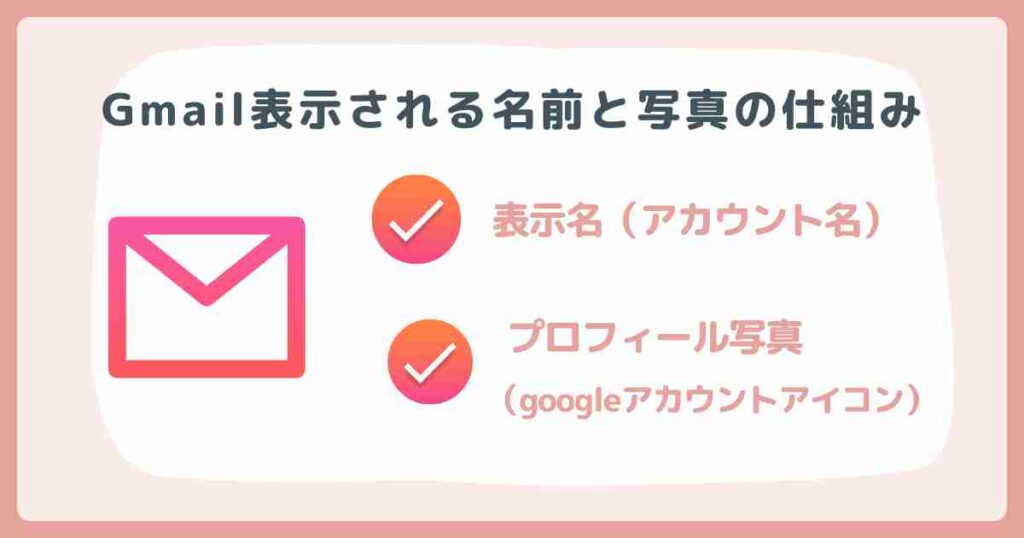
GmailはGoogleアカウントと連動していて、送信メールに以下が添付されます。
表示名とプロフィール写真は相手がGmailを使っていなくても、多くのメールソフトで表示される可能性があります。 つまり、転職エージェントや採用担当にも見られている可能性が高いということΣ(゚∀゚ノ)ノキャー
すぐできる!Gmailのプロフィール対策法
💻️パソコンでのGmail表示名・プロフィール写真の変更方法
①Gmailを開く
②右上の設定アイコン(歯車)をクリックし「すべての設定を表示」をクリック
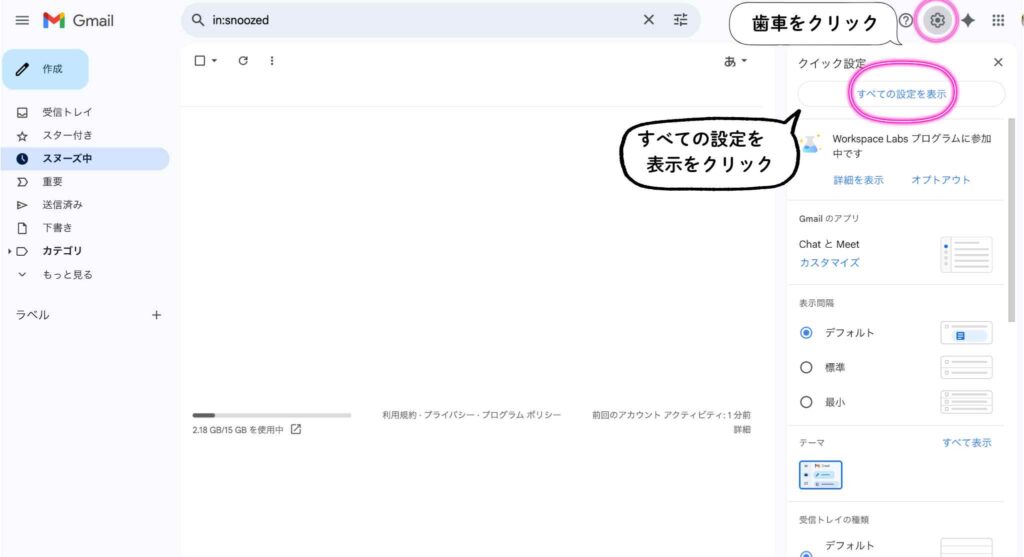
③「アカウントとインポート」タブを開く
④「名前」の欄の「情報を編集」をクリック
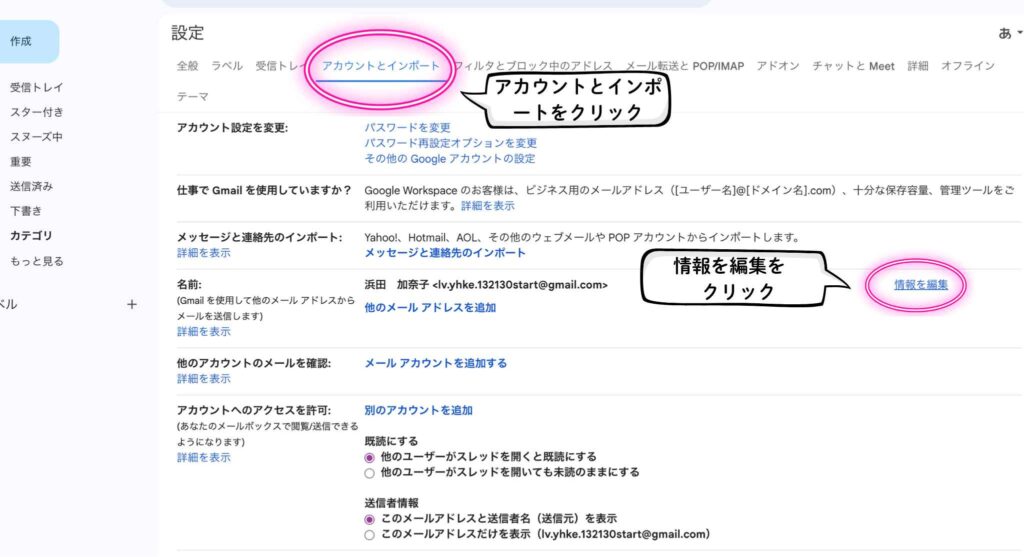
⑤「希望する表示名」を入力して「変更を保存」をクリックして終了
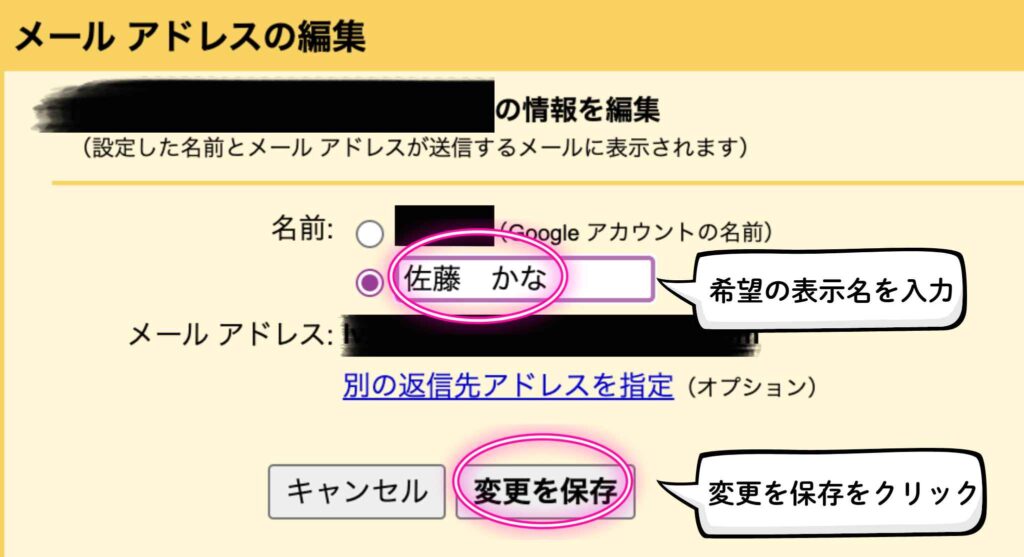
①Gmail画面右上の自分のアイコンをクリック
②「Googleアカウントを管理」を選択
③左側メニューから「個人情報」をクリック
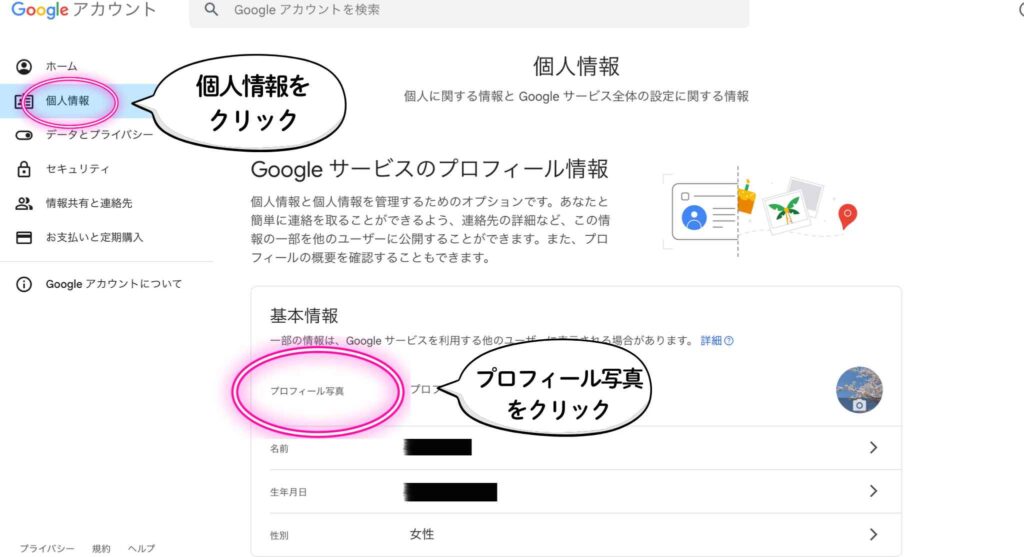
④「プロフィール写真」をクリックし、「変更」を選択
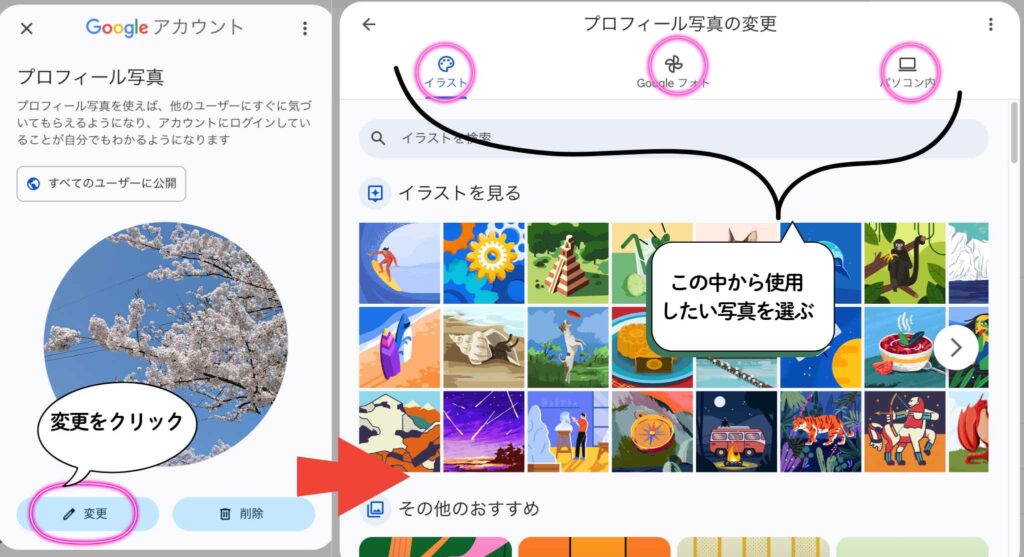
⑤パソコン内などの画像をアップロードし、必要に応じて切り抜き・編集
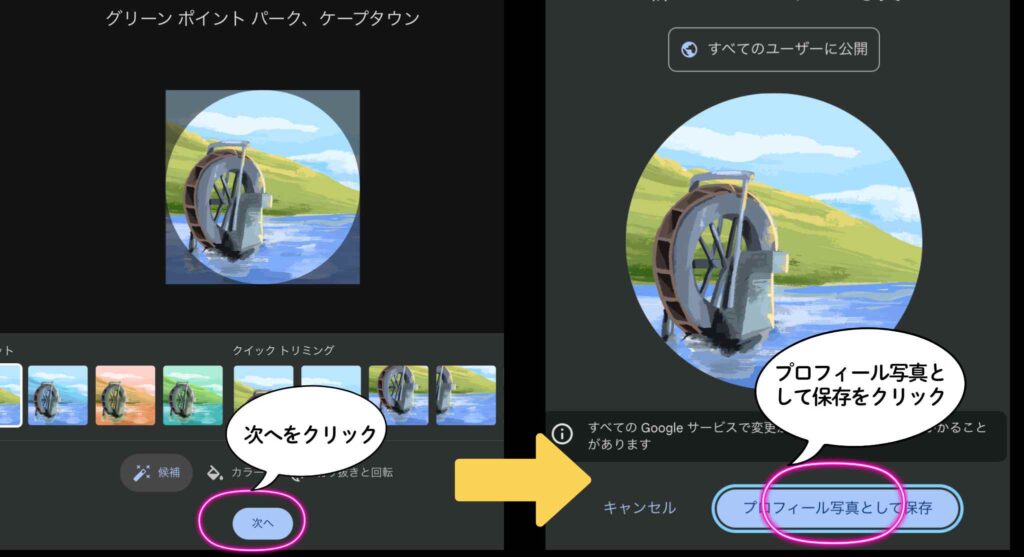
⑥「プロフィール写真として保存」をクリックして完了
📱スマホでのGmail表示名・プロフィール写真の変更方法
注)スマホのGmailアプリからは直接変更できません。(アカウント名ごと変更することは可能です)
📱スマホのブラウザ版Gmailにアクセスし、デスクトップ表示に切り替えてパソコンと同様の手順を行います
①Gmailをブラウザで開く
②右上の3点アイコンをクリックする
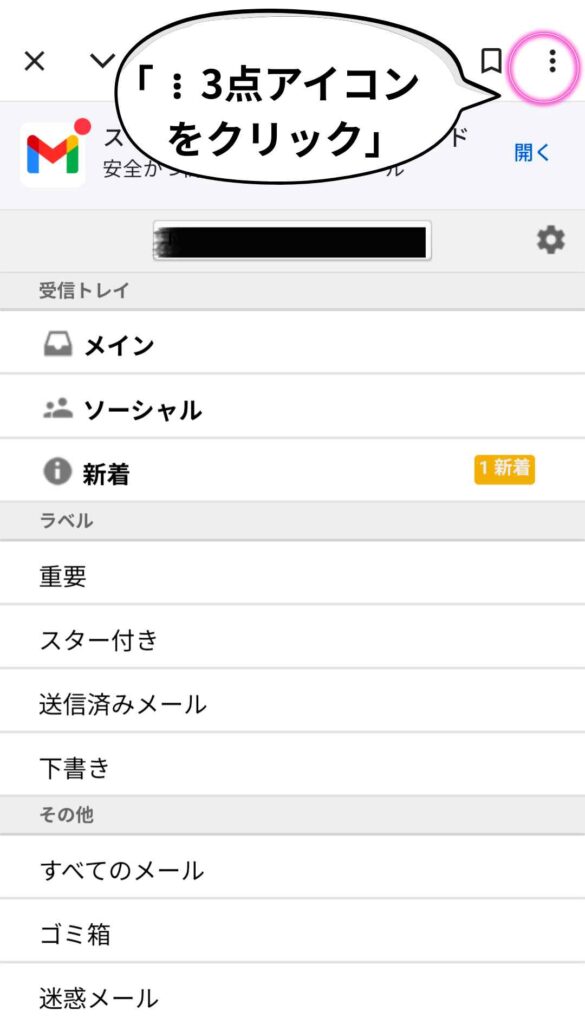
③「PC版サイト」にチェック✅️を入れる
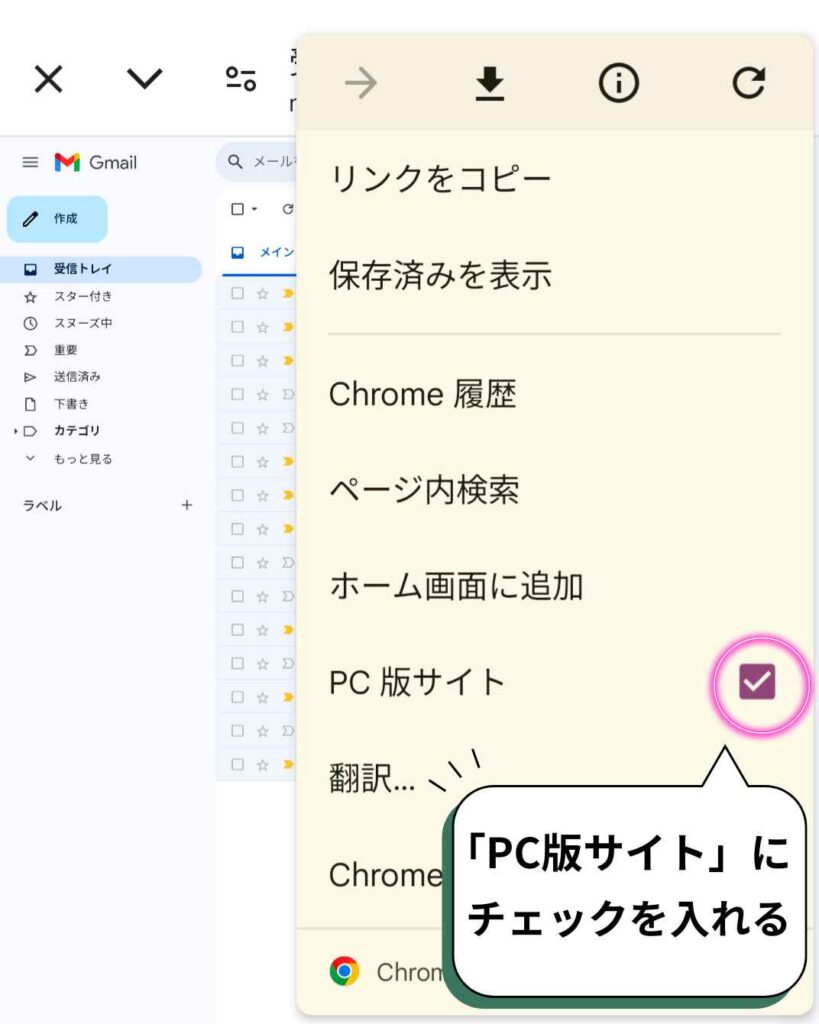
④パソコンでの設定画面と同じ画面になるので、以降は上記のパソコンでの変更手順と同じように設定してください。
①Gmailアプリを開く
②右上のプロフィール写真をタップ

③「Googleアカウントを管理」をタップ
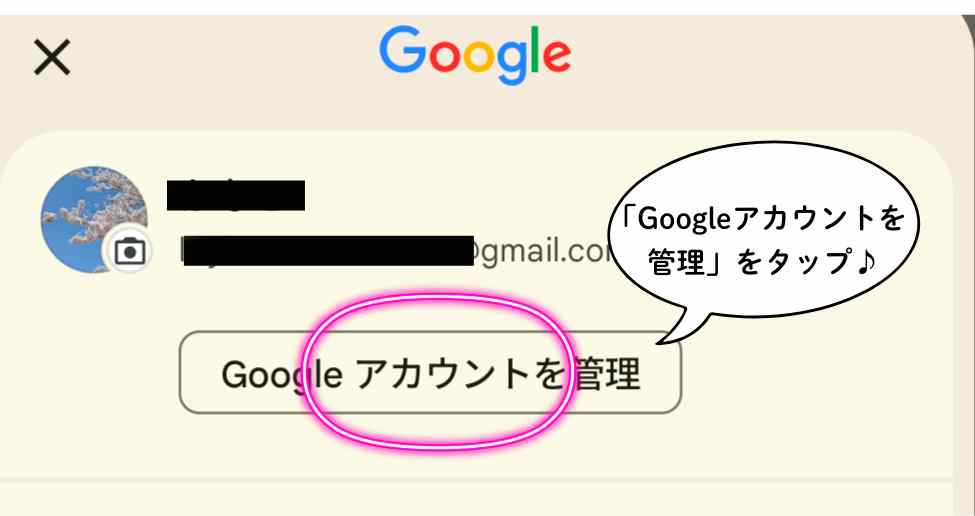
④「個人情報」を選択
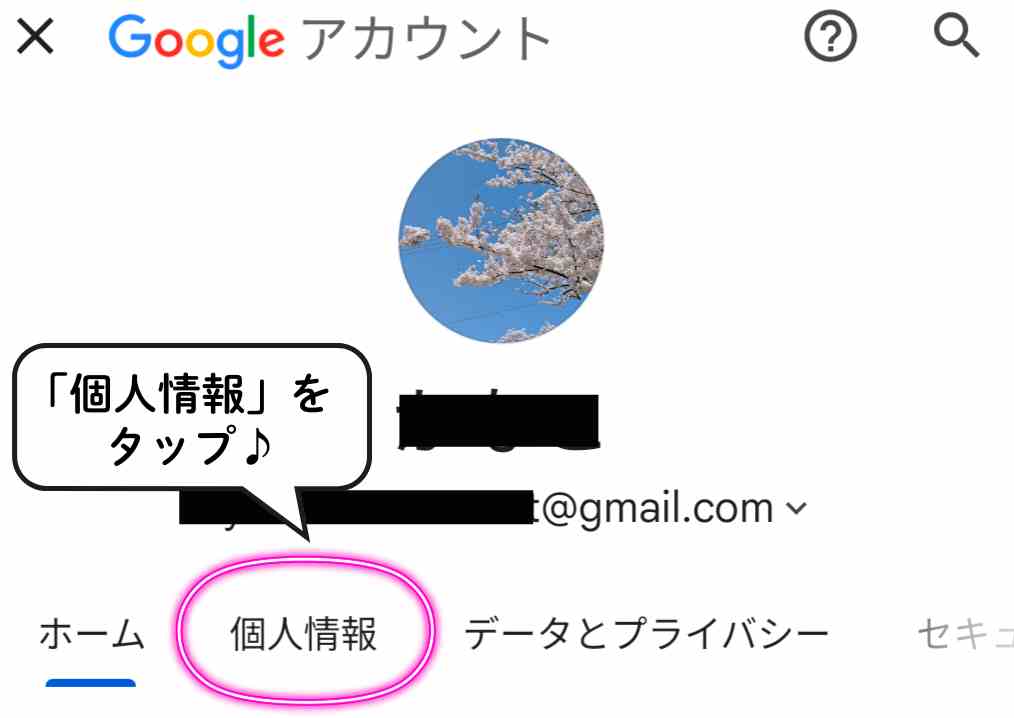
⑤「プロフィール写真」をタップ→「変更」をタップ
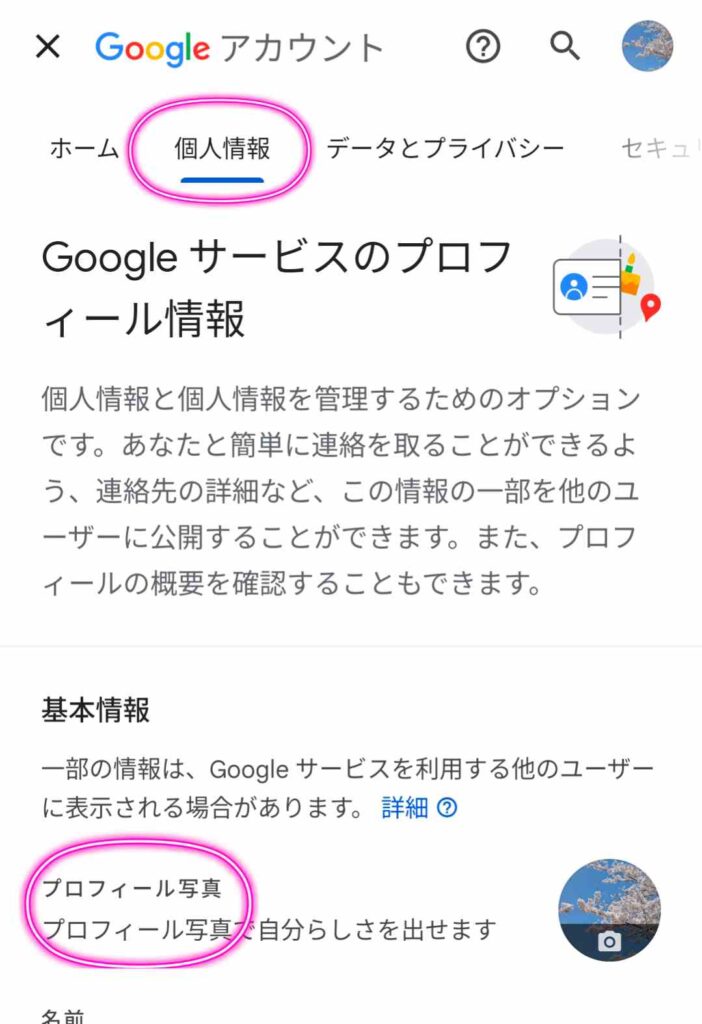
⑥「イラスト」や「フォト」から画像を選択し、「プロフィール写真として保存」をタップ
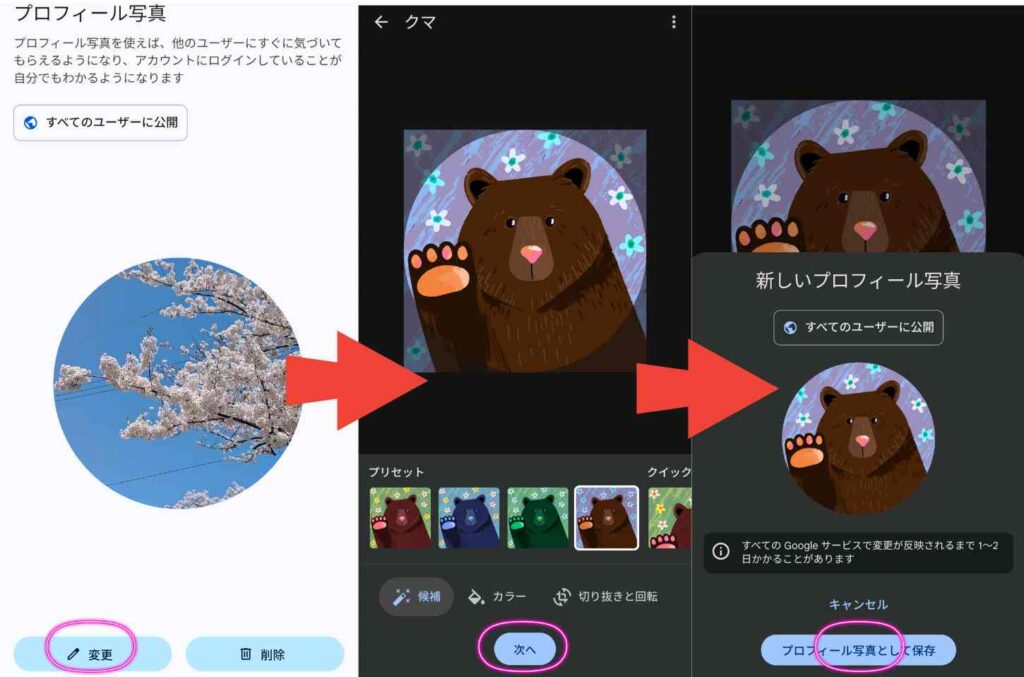
補足・注意点
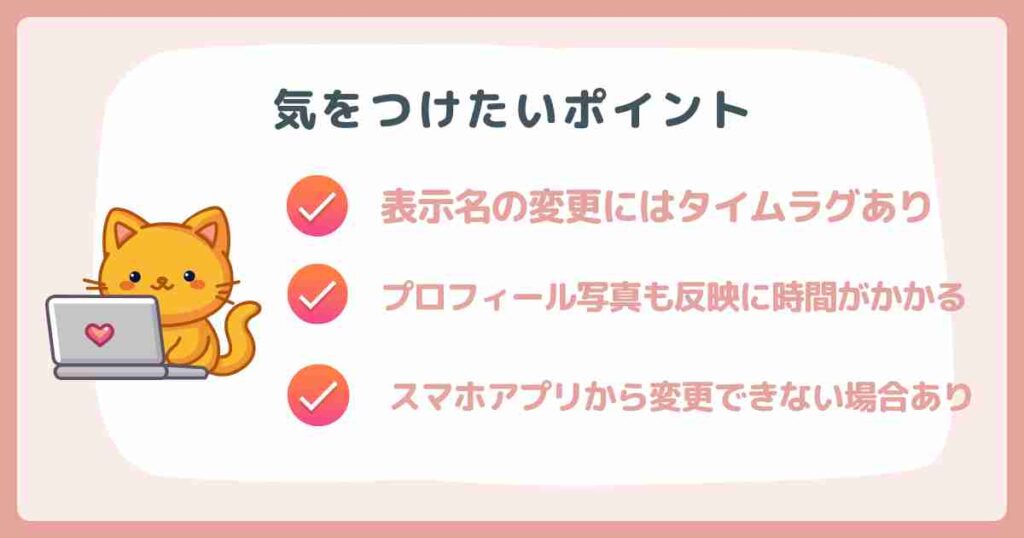
- 表示名の変更は、送信時に相手に表示される名前が変わりますが、変更が反映されるまでに時間がかかる場合があります
- プロフィール写真の変更も、Google全体に反映されるまで1~2日かかることがあります
- スマホアプリからは表示名の変更ができないため、PCまたはブラウザのデスクトップ表示で操作してください
転職活動中のGmailにおすすめ!表示名&アイコンの選び方
📩 【表示名】のおすすめスタイル
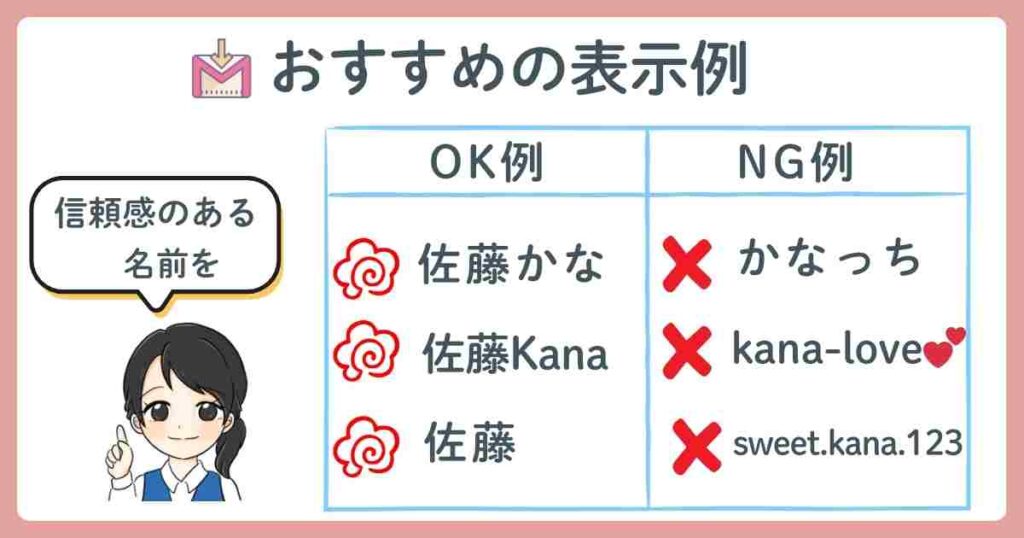
転職活動では、メールのやりとりも大切な第一印象。
シンプルで上品な表示名に整えておくと、安心感を持ってもらいやすくなります🌸
🔵 基本ルール
- 本名(漢字フルネーム)または、名字のみ
- 名字+ローマ字名もOK(S.Kanaなど)
- ニックネームは使わない
Gmailのアカウントアイコンも、相手に見えることがあります。
きちんと感+やわらかい雰囲気を意識したアイコン選びがおすすめです✨
💡女性向けおすすめ表示例
💡ここでは、転職活動中におすすめしたいGmailの表示名の選び方をさらに具体的にご紹介します。
✅ 「どんな名前なら信頼感が持たれるの?」
✅ 「避けた方がいいNGな名前ってどんなもの?」
そんな疑問に答えるため、OK例とNG例をまとめた表を作成しました♪
ぜひ、自分のGmail設定を見直すときの参考にしてみてください🌸
| OK例 | イメージ |
|---|---|
| 佐藤かな | 一番自然で信頼感たっぷり |
| 佐藤 Kana | スマートで柔らかい印象に |
| 佐藤 | シンプルで落ち着いた雰囲気 |

転職活動中は「シンプルでビジネス寄り」を心がけよう🌷
🖼 【アイコン画像】のおすすめスタイル
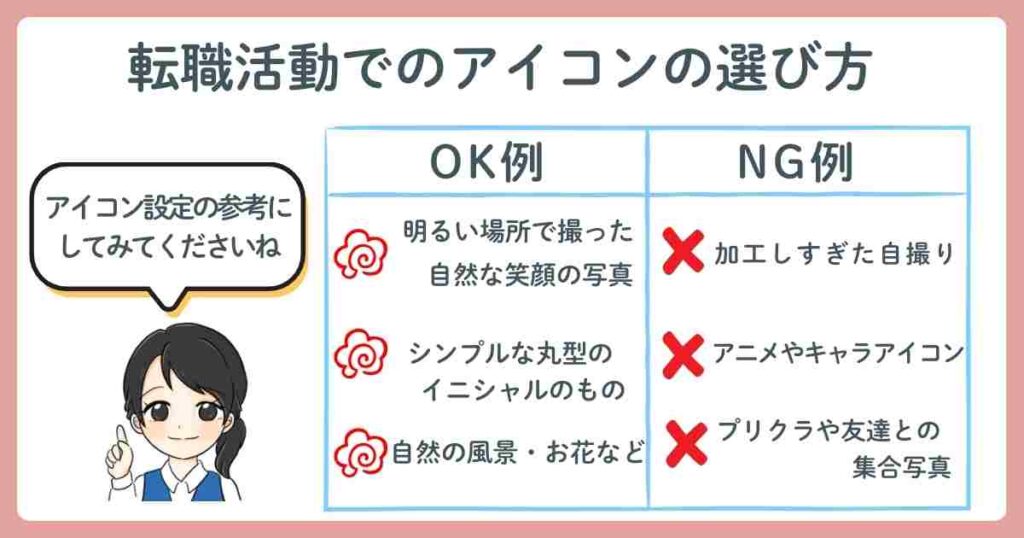
🔵 基本ルール
- できれば顔写真(スナップっぽいナチュラルなものでOK!)
- 写真が難しい場合は、イニシャル入りデザインや自然の風景も◎
- キャラクターイラストは転職活動用では控えめに🐻💦
💡女性向けおすすめアイコン例
| OK例 | イメージ |
|---|---|
| 明るい場所で撮った自然な笑顔の写真 | 柔らかさ&親しみやすさ◎ |
| イニシャル入りのシンプルな丸型デザイン | プロフェッショナルな印象に |
| 青空・お花など自然モチーフの風景 | やさしい雰囲気に仕上がる |
転職活動中のGmail設定まとめ|好印象につながるポイント2つ

Gmailの表示名とアイコンも、あなたらしい「信頼できる雰囲気」をつくる大事なポイントです🌸
転職活動中は、
✔ 本名or名字ベースの表示名
✔ ナチュラルで上品なアイコン
この2つを意識するだけで、第一印象がぐっと良くなります✨
小さな工夫が、大きな安心感につながります。
ぜひこの機会に、Gmailの設定も見直してみてくださいね💻💐








